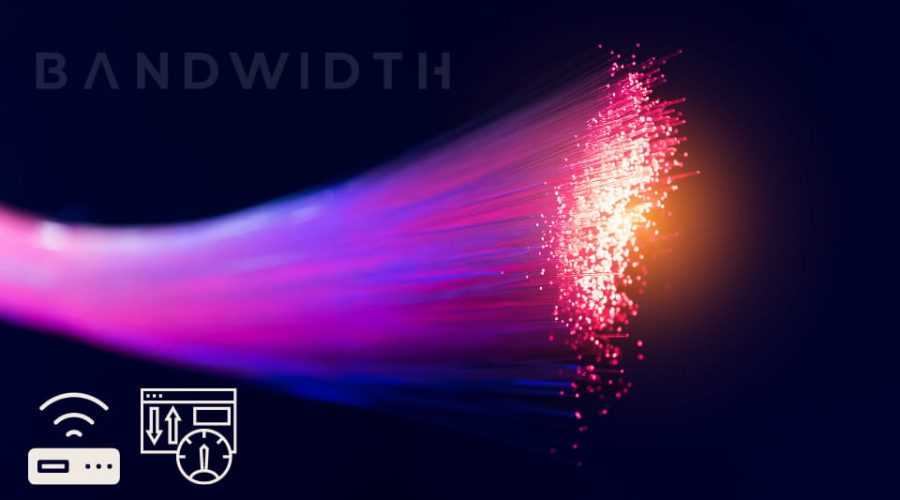Quanti giga si consumano guardando un video di YouTube senza usare il WiFi?
Febbraio 18, 2022Capita a tutti di perdersi tra i video di YouTube per poi scoprire di non essere collegati al WiFi. Se non si dispone di una tariffa con molti giga o giga illimitati, questa situazione potrebbe rappresentare un bel problema.
Oppure, può capire di voler guardare un video su YouTube al parco, in viaggio, sui mezzi pubblici e allora la domanda sorge spontanea: quanti giga si consumano guardando un video su YouTube utilizzando i dati mobili?
Il consumo dei giga quando si guarda un video dipende da alcuni fattori
Il consumo dei giga quando si guarda un video dipende dalla qualità del video stesso: per esempio, un’ora di streaming di una serie tv in definizione standard potrebbe richiedere il consumo di 1 giga di Internet, mentre in HD potrebbe richiederne anche 3!
L’altro fattore che incide sul consumo dei giga quando si guarda un video in streaming, ovviamente, è la durata del contenuto: un video di un’ora richiederà più giga di uno da 30 minuti.
Per quanto riguarda i video di YouTube, è bene ricordare che più alta sarà la definizione e maggiore sarà il consumo dei giga. E’ difficile offrire una stima dei giga utilizzati per rimanere su YouTube poiché si passa spesso da un video all’altro, cambiando anche la definizione.

Per dare una risposta più concreta al diffuso dubbio sul consumo dei giga della propria tariffa, diciamo che un video che dura un’ora e guardato in 720p di risoluzione richieda 300 megabyte (5 MB al minuto). Un video in 4K potrebbe anche richiedere fino a 5 giga in un’ora di visione.
Il consiglio, quindi, se si teme di consumare tutta la propria tariffa mensile, è quello di abbassare al minimo la risoluzione del video, mantenendo comunque una qualità apprezzabile. Nel caso si utilizzi YouTube per ascoltare musica, invece, impostare la risoluzione di 144p farà risparmiare un numero considerevole di megabyte.
Per togliersi il pensiero del consumo dei giga fuori casa, comunque, è bene pensare di scegliere tariffe convenienti che offrano molti giga mensili, anche in eccesso rispetto all’uso comune.
Quanta banda (bandwidth) viene utilizzata da YouTube?
Prima di andare oltre, assicuriamoci di essere tutti sulla stessa pagina: YouTube, infatti, utilizza i dati mobili. Quando non sei connesso al Wi-Fi, praticamente tutto ciò che fai sul tuo smartphone utilizza i dati, tranne le chiamate e gli SMS.
L’uso di app di messaggistica come WhatsApp, lo streaming di musica su Spotify o altri servizi, l’esplorazione dei siti di social media e del Web e la visione di film sono tutti esempi di questo. Di conseguenza, molte persone sono preoccupate di ridurre l’utilizzo dei dati mobili.
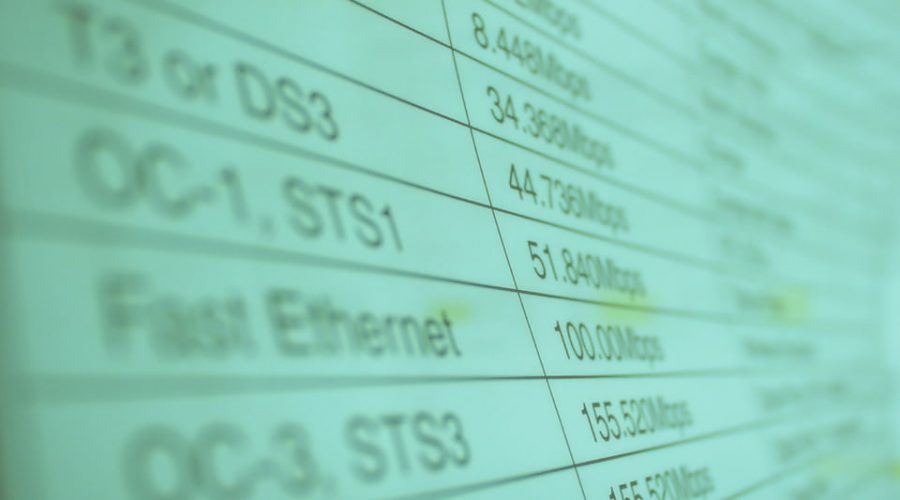
Puoi guardare i video di YouTube senza utilizzare i dati se sei connesso al Wi-Fi. Tuttavia, guardare YouTube su qualsiasi altro dispositivo consuma larghezza di banda.
Cosa fa sì che YouTube consumi così tanta banda?
La semplice risposta è che la trasmissione video è un’operazione ad alta intensità di dati. Il video è composto da migliaia di pixel che cambiano molte volte al secondo, il che significa che molti dati devono viaggiare su Internet per raggiungere il tuo dispositivo.
Il video è molto più difficile del download di una pagina Web o dello streaming di audio, quindi utilizza molti più dati. Tuttavia, questo non è limitato a YouTube. Anche altri servizi di streaming video consumano una quantità significativa di dati.
Qual è l’utilizzo dei dati di YouTube?
La quantità di dati utilizzati da YouTube è determinata dalla qualità del video che trasmetti in streaming. Se il tuo dispositivo lo supporta, le app mobili offrono numerosi livelli di qualità che vanno da 144p a 2160p (qualità 4K).
Le stime per la quantità di dati richiesta da ciascuna di queste opzioni differiscono in modo significativo, quindi facciamo i nostri calcoli per scoprirlo. Tieni presente che questa non è una formula precisa e i tuoi risultati potrebbero differire.
I bitrate video suggeriti per vari livelli di qualità dello streaming possono essere trovati sulla pagina di supporto dello streaming di YouTube. Li utilizzeremo come punto di partenza, anche se non tutti i video saranno uguali.
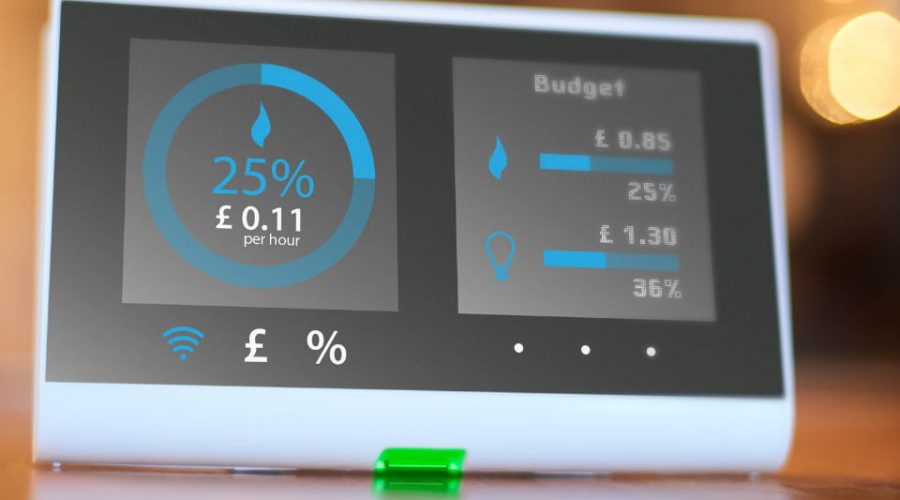
YouTube consiglia un bitrate da 500 a 2.000 Kbps per video a 480p (qualità standard). Prendiamo 1.250 Kbps come media di questi due estremi.
Otteniamo 1,25 Mbps dividendo 1.250 Kbps (kilobit al secondo) per 1.000. (megabit al secondo). Poiché un byte ha otto bit, 1,25 Mbps diviso per otto corrisponde a 0,156 gigabyte al secondo di video. Se moltiplicato per 60 secondi, il video a 480p consuma circa 9,375 MB di dati al minuto su YouTube.
Quando moltiplichi 9,375 MB al minuto per 60 minuti in un’ora, ottieni 562,5 MB di dati ogni ora di streaming YouTube a 480p.
Confronto della qualità dei dati di YouTube
Le seguenti stime per l’utilizzo dei dati di YouTube all’ora sono ottenute applicando lo stesso processo di calcolo ai vari livelli di qualità di YouTube.
YouTube offre anche video a 60FPS (fotogrammi al secondo) invece dei tipici 30FPS per video a 720p e di qualità superiore. Come si potrebbe pensare, un FPS più alto si traduce in video più fluidi, ma significa anche un maggiore utilizzo dei dati:
- YouTube non fornisce un bitrate per 144p
- 225 MB all’ora a 240p
- 315 MB all’ora a 360p
- 480p: 562,5 MB all’ora
- 720p a 30 FPS: 1237,5 MB (1,24 GB)
- 720p a 60 FPS: 1856,25 MB (1,86 GB)
- 1080p a 30 FPS: 2,03 GB all’ora
- 1080p a 60 FPS: 1856,25 MB (1,86 GB)
- 1440p (2K) a 30 FPS: 4,28 GB all’ora
- 1440p (2K) a 60 FPS: 6,08 GB all’ora
- 2160p (4K) a 30 FPS: 10,58 GB all’ora
- 2160p (4K) a 60 FPS: 15,98 GB all’ora
Per darti un senso di scala, 480p è considerato definizione standard. La massima qualità in cui pubblicano molti canali YouTube è 1080p, noto anche come “full HD”. Sebbene i video 4K non siano comuni come i video HD, diverse reti forniscono contenuti 4K.
Se vuoi davvero salvare i dati, 360p è accettabile, ma qualsiasi cosa inferiore renderà difficile la visione del video.
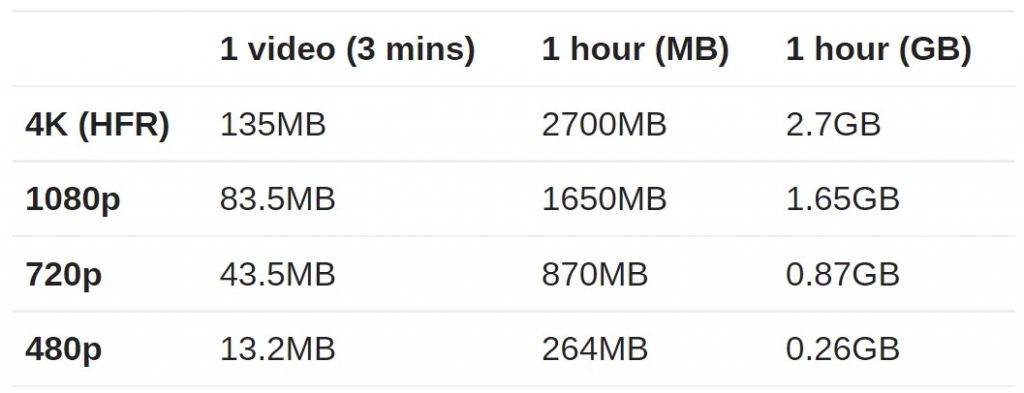
Come si abbassa la qualità di un video su YouTube?
E’ semplicissimo.
Basta toccare i tre pallini in alto a destra del video e selezionare la voce qualità. A questo punto, è sufficiente scegliere una risoluzione e verificare che sia quella adatta per consumare di meno, ma anche per godersi un video senza sgranature.